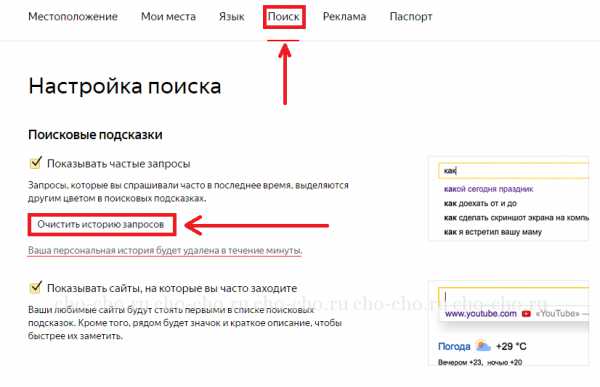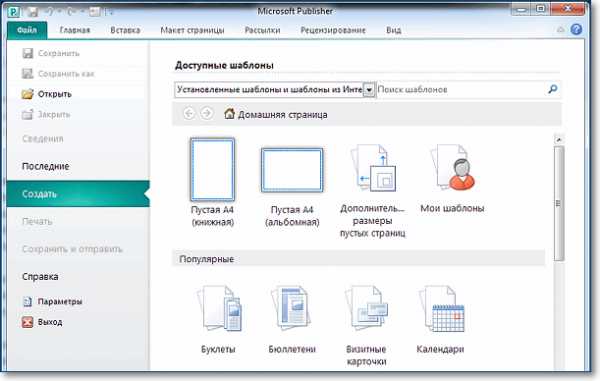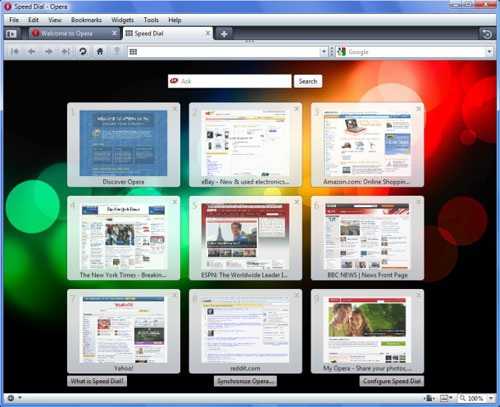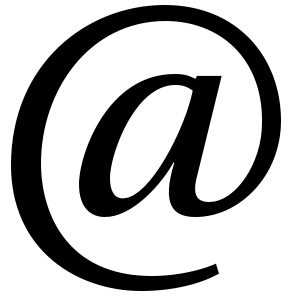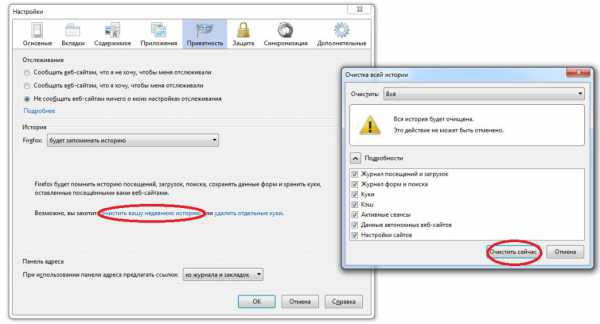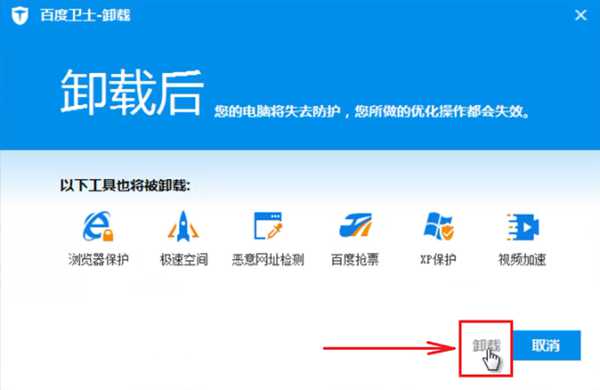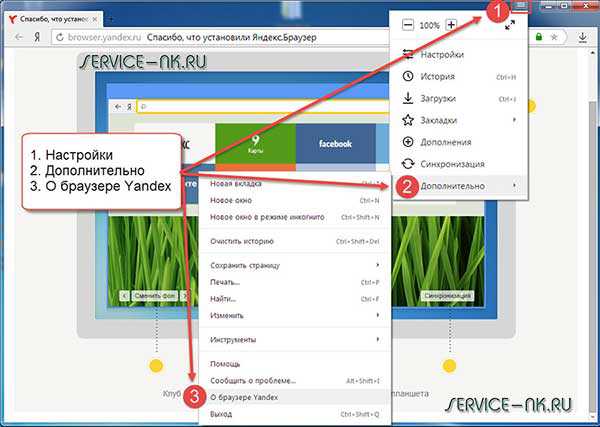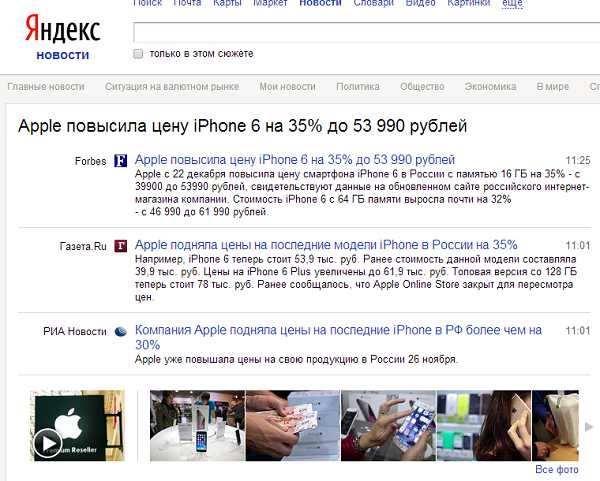Как синхронизировать время на компьютере с интернетом
Как синхронизировать время на компьютере с интернетом?
Хотя компьютер и является точной машиной, часы в нем (как и любые другие) могут отставать или спешить. Для предотвращения подобных казусов необходима синхронизация времени с помощью службы времени Windows.
По заданному графику ОС сверяет часы с сервером, указанным в настройках. Если значения не равны, системой выполняется корректировка показателей. Изначально в конфигурации уже задано несколько адресов.
Как синхронизировать время на компьютере
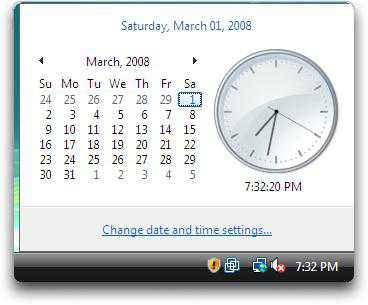
Для одноразовой синхронизации нужно проделать следующие действия. Кликнуть левой кнопкой по часам Windows.
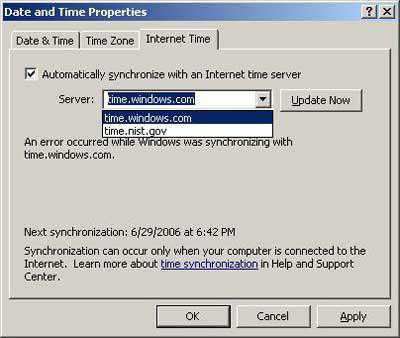
Кнопка "Изменение настроек даты и времени" откроет окно настройки. Далее требуется перейти во вкладку "Время по интернету". В ней будет отображен адрес сервера, который указан в настройках, и последняя дата синхронизации.
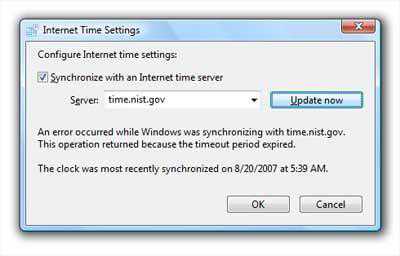
Нажав на "Изменить параметры", можно будет обновить время.
Автоматизация функции
Чтобы синхронизировать время компьютера с интернетом автоматически, достаточно в последнем окне поставить галочку в единственной клеточке. Если подключиться к северу невозможно или при обновлении времени происходит погрешность, то можно выбрать один из дополнительных серверов, благо ОС предоставляет на выбор целых 5, либо найти адрес в интернете и вписать его в строку "сервер".
Будьте внимательны, последний выбранный сервер останется в настройках по умолчанию, с ним операционная система и будет автоматически синхронизировать время на компьютере с интернетом.
Средства командной строки
Не всегда удобно использовать графические средства настройки системы. Например, если окно перегружено текстом: глаза пытаются найти нужную кнопку, но все сливается в одно монотонное изображение. Да и ввод пары команд производится быстрее, чем частые перемещения курсора мыши из одного угла окна в другой.
Чтобы синхронизировать время на компьютере с интернетом при помощи командной строки, откройте меню "Пуск" и выберите "Выполнить" либо просто нажмите Win+R на клавиатуре. В строке окна, которое запустится, напишите cmd, а после нажмите Enter. Так вы войдете в командную строку, следующая команда выполнит обновление времени на локальном компьютере с сервером, установленным по умолчанию:
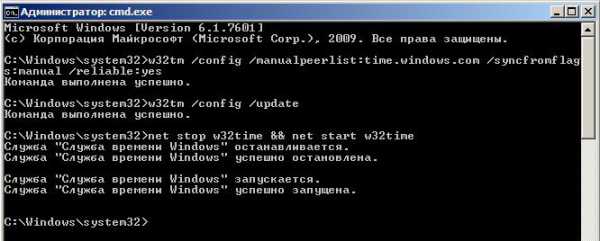
Для настройки сервера, который будет использовать система, чтобы синхронизировать время на локальном компьютере с интернетом, выполните команды:
- w32tm /config /manualpeerlist:[сервер для синхронизации] /syncfromflags:manual /reliable:yes (эта команда устанавливает сервер, время которого будет использоваться для обновлений);
- w32tm /config /update (сообщение службе времени о том, что настройки изменились);
- net stop w32time && net start w32time (перезапуск службы).
Командная строка - это слишком сложно?
Windows - это ОС, функциональность которой может быть расширена дополнительными приложениями. Если при настройке обновления времени вы испытываете сложности, то можно использовать самый просто вариант - скачать программу, которая сделает множество шагов сама и потребует минимального вмешательства. Тем более что такие программы позволяют синхронизировать время с большей точностью, чем стандартные средства системы. Часто они могут учитывать задержки при получении и отправке пакетов и получать адреса серверов из списков в интернете.
Недокументированные настройки
По умолчанию период, с которым Windows после настройки будет синхронизировать время на компьютере с интернетом, равен неделе. Иногда этот интервал требуется уменьшить, но встроенные средства не позволяют выполнить необходимую конфигурацию. Поможет реестр.
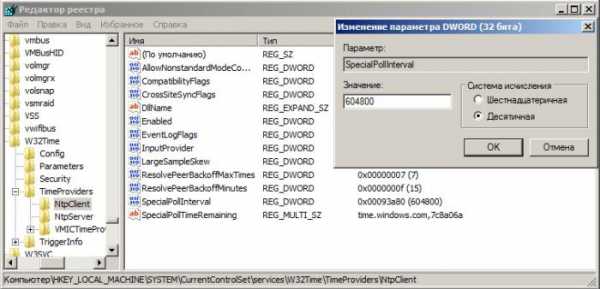
Для запуска реестра в строке окна "Выполнить" введите regedit и нажмите Enter. Перейдите в ветку HKEYLM, в ней необходимо развернуть каталог SYSTEM\CurrentControlSet\Services\W32Time\TimeProviders\NtpClient. Найдите параметр SpecialPollInterval. В нем уже будет записано значение 604800. Именно за такое количество секунд проходит одна неделя. Если изменить эту цифру на 3600, время синхронизации будет равно одному часу.
Не рекомендуется вводить в эту графу значения меньше часа и больше суток. Малые значения заметно увеличат интернет-трафик. К тому же если пытаться синхронизировать время каждые несколько секунд, сервер заблокирует ваш IP. При больших значениях не удастся добиться максимальной точности системных часов. После внесения изменений введите символы net stop w32time && net start w32time в командную строку.
Локальная сеть
Если дома или в офисе установлено несколько компьютеров, подключенных по локальной сети, можно использовать один как сервер точного времени. Синхронизация с временем ПК, входящего в локальную сеть, производится так же, как и с серверами в интернете. Но сначала придется запустить сервер NTP на компьютере, время которого будут использовать остальные участники сети.
Для этого откройте реестр и отредактируйте раздел HKLM\System\CurrentControlSet\services\W32Time\TimeProviders\NtpServer. В нем ключу Enabled нужно присвоить значение 1, затем перезапустить службу Windows time из командной строки, напечатав net stop w32time, а после выполнения - net start w32time.
Помните, что теперь ПК эксплуатируется другими пользователями сети в качестве ориентира, не забывайте проверять его работоспособность время от времени. Включен ли сервер, можно проверить командой w32tm /query /configuration. Значение Enabled, равное 1, показывает, что с сервером всё в порядке.
Не забывайте синхронизировать время на компьютере с интернетом, ведь теперь, если часы убегут вперед или слишком отстанут на нем, это отразится на всех пользователях.
fb.ru
Настройка даты и времени. Синхронизация времени через интернет. - Блог домашнего администратора
26 Марта 2014 Категория Операционные системы
Настройка даты и времени на компьютере, а также синхронизации времени через интернет, выполняется в свойствах часов на панели задач или через панель управления системы. Сами настройки даты и времени достаточно просты и остались неизменны на протяжении нескольких версий Windows. Правда в Windows 7 появилась дополнительная возможность отображать время сразу в нескольких часовых поясах.
Настройка даты и времени.
Настройка даты времени может быть выполнена с помощью панели управления операционной системы. Для этого следует выбрать пункт "Дата и время".
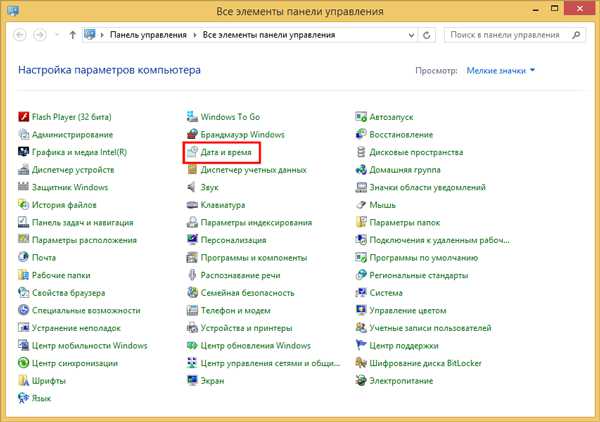
Настройка даты и времени в панели управления Windows
Другой способ доступа к настройкам системной даты и времени - щелкнуть мышкой на часах в панели задч и в открывшемся окне выбрать "Изменение настроек даты и времени".

Настройка даты и времени через панель задач Windows
В обоих случаях откроется окно настроек даты и времени.
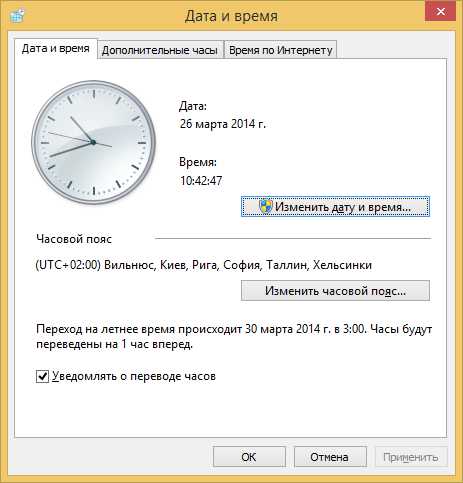
Окно настройки даты и времени
Настройка даты и времени выполняется нажатием на кнопку "Изменить дату и время...". Откроется окно для установки необходимых значений календаря и часов.

Настройка даты и времени
Ссылка "Изменение параметров календаря" открывает окно настройки формата отображения даты на компьютере.
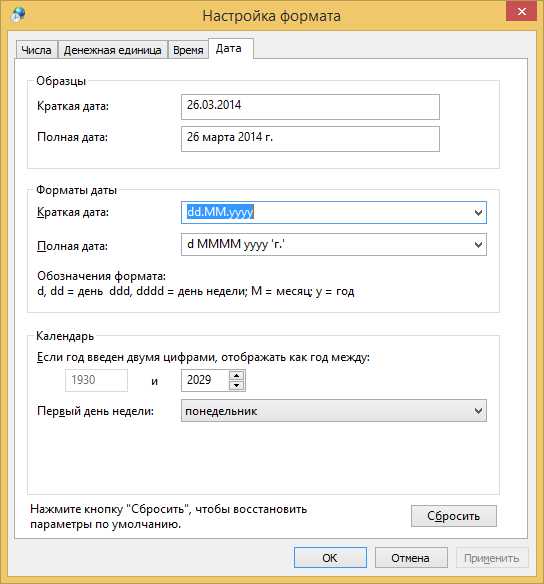
Настройка формата даты
В категории "Образцы" показаны примеры отображения даты согласно выбранным форматам. Сами форматы устанавливаются ниже в группе "Форматы даты". Требуемый формат краткой и полной даты можно выбрать из выпадающих списков или отредактировать вручную.
В окне настроек даты и времени можно указать требуемый часовой пояс (выбрать из выпадающего списка), нажав на кнопку "Изменить часовой пояс...".

Выбор часового пояса в настройках даты и времени
В последних версиях Windows, начиная с Windows 7, появилась возможность отображать кроме основных часов двое дополнительных. Они могут показывать время в других часовых поясах. Для их настройки перейдите на вкладку "Дополнительные часы" в окне настроек даты и времени.
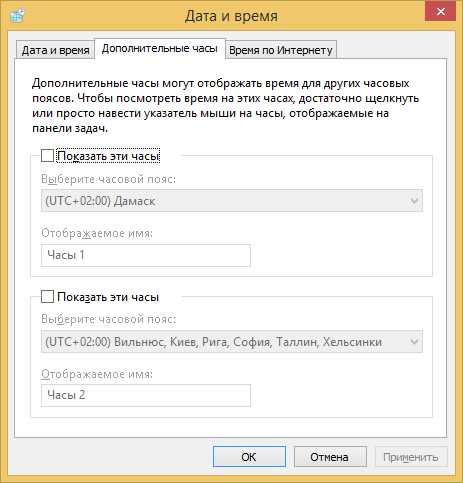
Настройка дополнительных часов
Чтобы отобразить одни дополнительные часы, включите первую опцию "Показать эти часы", выберите из выпадающего списка часовой пояс, время в котором они будут показывать, и задайте часам соответствующее имя.
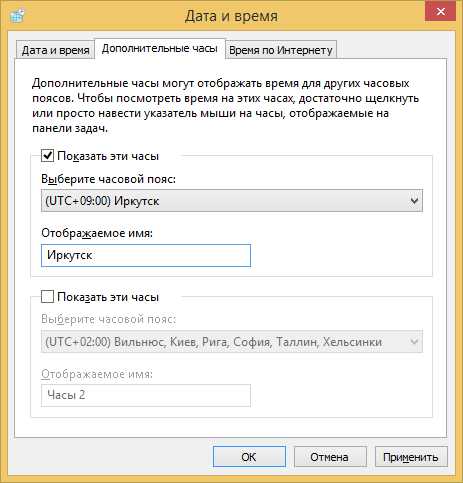
Выбор часового пояса в дополнительных часах
Теперь при наведении мышки на часы в панели задач, будет отображаться еще одно время в выбранном часовом поясе.
Дополнительные часы в панели задач Windows
Аналогично можно настроить вторые дополнительные часы.
Синхронизация времени через интернет.
Синхронизация времени через интернет в операционной системе Windows выполняется на вкладке "Время по интернету" окна настроек даты и времени.
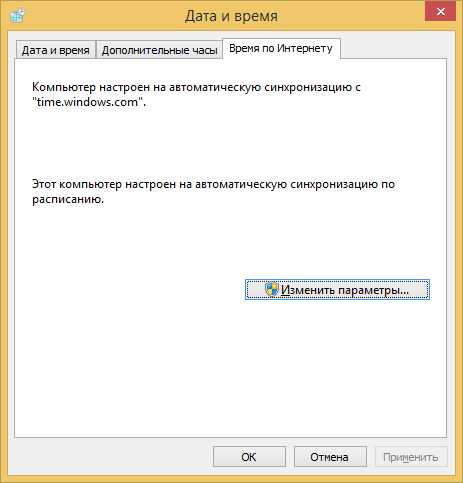
Синхронизация времени через интернет
Кнопка "Изменить параметры..." открывает окно настройки времени по Интернету.

Настройка времени по Интернету
Опция "Синхронизировать с сервером времени в Интернете" позволяет включить/выключить атоматическую синхронизацию через Интернет, а в выпадающем списке "Сервер" можно выбрать сам сервер времени.
Чтобы немедленно выполнить синхронизацию времени через интернет, нажмите кнопку "Обновить сейчас". Если синхронизация прошла успешно, об этом будет уведомлено в этом же окне.
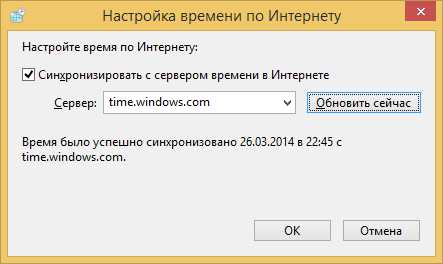
Результат синхронизации времени через интернет
Синхронизация времени через интернет в Windows по умолчанию включена.
Понравилась статья? Поделитесь ссылкой с друзьями!
Теги:
adminhome.ru
Синхронизация времени через Интернет. Программа синхронизации времени через Интернет
Синхронизация времени через Интернет — это возможность компьютера, а в последнее время не только компьютера, сверять свое время с серверами точного времени в Интернете (о них ниже). Данной функцией обладают все современные операционные системы. Но следует заметить, что в некоторых случаях нужно доустановить парочку модулей для корректной работы этой функции.
Возможность синхронизации настраивается в момент первого запуска новоустановленной ОС. После настройки эта функция осуществляется на низком уровне, поэтому не зависит от прикладных программ, установленных на компьютере пользователя.
Как работает система
Запуск синхронизации происходит незаметно для пользователя в момент загрузки компьютера, если выход в Интернет осуществляется до загрузки. Примером такого варианта можно назвать, когда в сеть выходит ваш роутер, а вы подключаетесь к нему. Если Интернет стартует после загрузки системы, то проверка времени будет произведена в ближайшую свободную минуту.
А можно отключить?
Конечно, нельзя исключать момент, когда неопытный пользователь может нарушить работу этой функции. Тогда синхронизация времени через Интернет производиться не будет. В принципе, самому компьютеру безразлично, какое время ему показывать. Точное время в данном случае интересует самого юзера. Если машина пользователя достаточно новая, то хватит единожды установленного правильного времени на несколько лет.
Синхронизация в WinXP
Многие системы пишут частоту обновления, и по истечении определенного срока происходит автоматическая синхронизация времени через Интернет. Windows XP указывает это в настройке часов, расположенных на панели задач. Время последней синхронизации можно посмотреть, если нажать правой кнопкой по часам и выбрать пункт «Настройка даты/времени». В открывшемся окне нужно пройти по вкладке «Время интернета», где указано, когда была прошлая синхронизация и время будущей.

На картинке выше видно, что прошлая синхронизация завершилась ошибкой. Мы можем воспользоваться кнопкой «Обновить сейчас» для моментального обновления или выбрать из списка другой адрес. Сначала в списке два адреса, которые принадлежат Microsoft, обычно работают оба. В то же время в сети можно найти и другие сайты, дающие точное время. Найдя такой сервер, мы можем добавить его в этот список. Для этого не нужно нажимать на стрелку списка, достаточно нажать прямо на адрес в строке. Его необходимо выделить и вместо него добавить свой адрес (на всякий случай заметим, что настройки системы, в том числе и описанные выше, потребуют логина администратора). В любом случае, какой бы сервер ни использовался, между строками обычно выставляется неделя.

Картинка показывает, что серверов несколько, а срок синхронизации, если обратить внимание на даты, равен одной неделе.
Та же функция в Win 7
Сроки, частота обновления, запуск в Win7 скрывается в том же меню, что и в WinXP. Выбрав вышеописанный пункт «Настройка даты/времени», проходим по вкладке «Время по Интернету» (здесь это названо так).
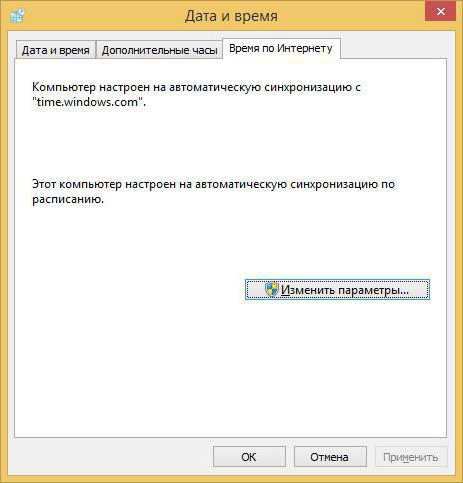
Вот так это окно выглядит в русифицированной Win7. В окне будут два сообщения: как и с каким результатом отработала данная функция, когда будет следующая синхронизация времени через Интернет. Windows 7 показывает всю информацию, как и WinXp, но вот настройки скрыты в дополнительном окне. Открывается оно нажатием на кнопку, расположенную ниже сообщений. Нажимаем на нее и попадаем в новое окно, где видим уже знакомую кнопку «Обновить сейчас» и список серверов в выпадающем списке. На картинке у нас указано, что функция отработала в штатном режиме.
Программная синхронизация
Иногда провайдеры предлагают пакеты с оплатой по трафику. Часто так работают мобильные операторы. В таких пакетах, как правило, скорость не ограничивается, зато есть лимит в количестве полученных данных. О плюсах и минусах такого Интернета рассуждать не будем, но заметим, что каждая синхронизация — это расход трафика. Незначительный для одного компьютера, а если компьютеров 10, 50 или 100?
Кроме встроенных в систему средств, существует и другой способ. Установить на компьютере, непосредственно подключенном к сети, специальную программу. А на других устройствах настроить запрос времени. Трафик внутри сети, как правило, стоит дешевле (а иногда и вовсе бесплатный), чем трафик провайдера. И вместо использования устройства отдельного временного сервера есть решение и проще.
Программа синхронизации времени через Интернет существует далеко не одна и не две. В роли такой может выступить, например, Absolute Time Corrector. При первом запуске программа опросит список ресурсов, включенных по умолчанию (их более 250), проверит настройки и, выбрав самый быстрый, в дальнейшем будет работать с ним. Можно настроить запуск при старте системы, тип обновления вручную или автоматически и множество других параметров.

Для большинства случаев подходит автоматическая настройка. Для этого нужно выставить несколько галочек в нижней части окна. На картинке выше настроена проверка каждый час и запуск при старте системы. Для использования в роли сервера времени рекомендуется выставить также вторую сверху галочку «Коррекция времени», а также установить несколько галочек в верхней части третьей вкладки. Для удобства работы в программе предусмотрены не только визуальные, но и звуковые оповещения.
Серверы точного времени
Как работает эта функция? При наличии Интернета вышеописанная программа или сама система посылает запрос в Интернет на специальный компьютер. Таких в сети много: в разных странах, городах или дата-центрах, но всех их объединяет одно — это серверы синхронизации времени через Интернет, или их еще называют серверы точного времени. В то же время системное обновление времени совсем необязательно настраивать на работу через американские сайты. У России достаточно много своих серверов, адреса которых можно найти в Интернете и при желании переключить проверку на них.

Кроме времени, отображается сводка погоды, восход, заход солнца и даже праздники. Кстати говоря, одно время пользователи Windows, чьи часы были настроены на синхронизацию по серверам Microsoft, испытывали проблемы: в РФ отменили перевод стрелок. А если синхронизация времени через Интернет сверялась с часами в России - проблем не возникало. Любая синхронизация действует по одному принципу - соединение с такими серверами.
Заключение
В большинстве случаев синхронизация времени через Интернет работает на компьютере автоматически. Ее можно сделать принудительно, но никаких особо важных настроек для этого делать не нужно. По умолчанию обновление происходит раз в неделю, вне зависимости от действий пользователя. Если по каким-то причинам нужно более частое обновление, и пользователь не хочет регулировать службы сам, можно поставить программу, в которой желаемую частоту обновления можно выставить вручную, минуя службы.
fb.ru
Синхронизация времени в Windows
Автор: alexmdv · Опубликовано 16.12.2016 · Обновлено 29.06.2017
По умолчанию Windows умеет синхронизировать время компьютера с точными часами через интернет. Если компьютеры локальной сети объеденные в домен, то точное время берется с домен-контроллера, а домен-контроллер берет точное время из интернета.

Проблема синхронизации времени на компьютерах локальной сети возникают тогда, когда интернета нет совсем или он отключен по идейным соображениям. В последнем случае можно разрешить на роутере/фаерволе прохождение протокола NTP (порт 123 UDP) для всех устройств локальной сети.
В худшем случае можно заставить все компьютеры локальной сети синхронизировать время с каким-то одним компьютером, назовем его локальным сервером точного времени.
Настройка локального сервера точного времени
Локальным сервером точного времени может быть абсолютно любой комп с Windows, нужно лишь немного подшаманить в реестре. Открываем редактор реестра (regedit), идем по пути HKLM\System\CurrentControlSet\services\W32Time\TimeProviders\NtpServer и выставляем значение параметра Enabled равным 1.
Открываем командную строку и перезапускаем службу Windows командой
net stop w32time && net start w32timeЕсли лень возиться с командной строкой, то можно просто перезагрузить комп.
Наш сервер готов.
Откуда вы будете брать время для сервера — это уже ваше дело: хоть через интернет, хоть руками подводите.
Настройка синхронизации времени на компьютерах
Чтобы просто взять и синхронизировать время с сервером точного времени нужно всего-то в командной строке набрать:
net time \\имя_компа_сервера_точного_времени /setПроще некуда. Если уж совсем лень читать дальше, то можно засунуть эту строку в cmd файл и в автозагрузку запихать. А пока я дальше расскажу, как сделать всё красиво. Во-первых определим, какой IP-адрес у нашего сервера точного времени. Для примера пусть будет 192.168.1.1
Открываем командную строку и пишем там следующее:
w32tm /config /syncfromflags:manual /manualpeerlist:192.168.1.1Здесь мы указываем сервера точного времени нашей локальной сети. Их может быть несколько, тогда все перечисляем через запятую без пробела.
Затем, даем команду
w32tm /config /updateПосле этого среди всех сервером точного времени указываем приоритетный. В нашем примере он всего один, его и пишем:
net time /setsntp:192.168.1.1Перезагружаем службу времени Windows
net stop w32time && net start w32timeИ синхронизируем
w32tm /resyncПосле этих манипуляций комп будет сам синхронизировать время с сервером. Вопрос решен!
Метки: WindowsТочное время
alexmdv.ru
Сервер точного времени: синхронизация с временем ПК
Владельцы локальных корпоративных сетей в конце XX века столкнулись с проблемой синхронизации времени, которое действовало внутри сети, с эталонным временем. Для решения этой задачи производителями было предложено ряд устройств. Называются они часовые сервера (time server) и по сегодняшний день их покупка требует значительных финансовых вложений (до 5 тысяч евро). Используют такие устройства проектировщики зданий (гостиниц, аэровокзалов, банков и т.д.), закладывая их в проекты.
Тем не менее, с течением времени в интернете стали появляться общедоступные ресурсы, называемые серверами точного времени, воспользоваться которыми может каждый желающий.
Определение (получение) точного времени
Получить точное время можно посредством различных способов:
- от цезиевых высокочастотных часов, которые устанавливаются поблизости. Размеры таких часов могут быть самыми различными. Они могут быть не больше спичечного коробка, помещаться на столе, а иногда даже занимать целый шкаф.
- по радиосигналу, который передается службами точного времени сразу на нескольких радиочастотах. А для того, чтобы снизить атмосферные помехи, сигнал передается с определенной частотой, которая устанавливается заранее. Две наиболее знаменитые службы – это USNO и NIST (Америка), которые имеют совместный проект «Официальное время США».
- по телефону, когда звонят на одну из таких служб точного времени (в линию будет выдан звуковой сигнал с заранее установленной частотой).
- по модему, когда звонят при помощи терминальной программы на все ту же службу. В качестве ответа будут выдаваться показания времени, представленные в виде строки.
- от GPS или другого спутника с ним схожего. Опять же сигнал передается с заранее установленной частотой.
- по сети от компьютера, который получил его посредством одного из вышеуказанных способов.
Наиболее востребованными в России являются, пожалуй, последние два способа.
Определение (получение) точного времени посредством сети интернет
Вы можете использовать, к примеру, этот сайт: www.timeserver.ru.
Сайт точного времени www.timeserver.ru
Помимо того, что имеется возможность определения точного времени, пользователи ресурса могут узнать разницу во времени в двух разных городах мира.
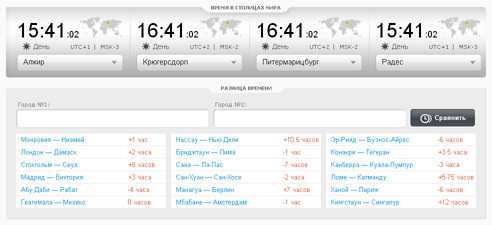
Определение разницы по времени на сайте www.timeserver.ru
Синхронизация времени
Для того, чтобы на вашем ПК всегда отображалось только точное время, вам потребуется произвести синхронизацию. Для этого из имеющихся в интернете серверов точного времени выберете наиболее для вас подходящий.
На панели задач кликните на часах. Откроется окно следующего вида:

Окно Дата и время
Перейдите на вкладку Время Интернета и поставьте галочку напротив пункта с надписью Выполнять синхронизацию с сервером времени в Интернете. Тогда как в строке пропишите адрес сервера (к примеру, тот, который указан чуть выше в статье). Затем нажмите ОК.

Синхронизация времени ПК с сервером точного времени
Для того, чтобы работа синхронизации времени проходила правильно, посмотрите корректно ли указан ваш часовой пояс, потому что в противном случае время будет искажено.
Напоследок
Каждый пользователь ПК может самостоятельно установить точное время — сайт сервер найти не так сложно. Для этого достаточно просто задать в поиск соответствующий запрос. К примеру, «сервер точного времени Россия».
Буду очень благодарен, если вы поделитесь с друзьями этой статьёй в социальных сетях и блогах, это будет здорово помогать моему блогу развиваться:
Хотите получать обновления блога? Подписывайтесь на рассылку и внесите свои данные: Имя и е-мейл
AntonKozlov.ru